 基于3Dmax的动画设计论文.docx
基于3Dmax的动画设计论文.docx
- 文档编号:27396324
- 上传时间:2023-06-30
- 格式:DOCX
- 页数:35
- 大小:1.54MB
基于3Dmax的动画设计论文.docx
《基于3Dmax的动画设计论文.docx》由会员分享,可在线阅读,更多相关《基于3Dmax的动画设计论文.docx(35页珍藏版)》请在冰豆网上搜索。
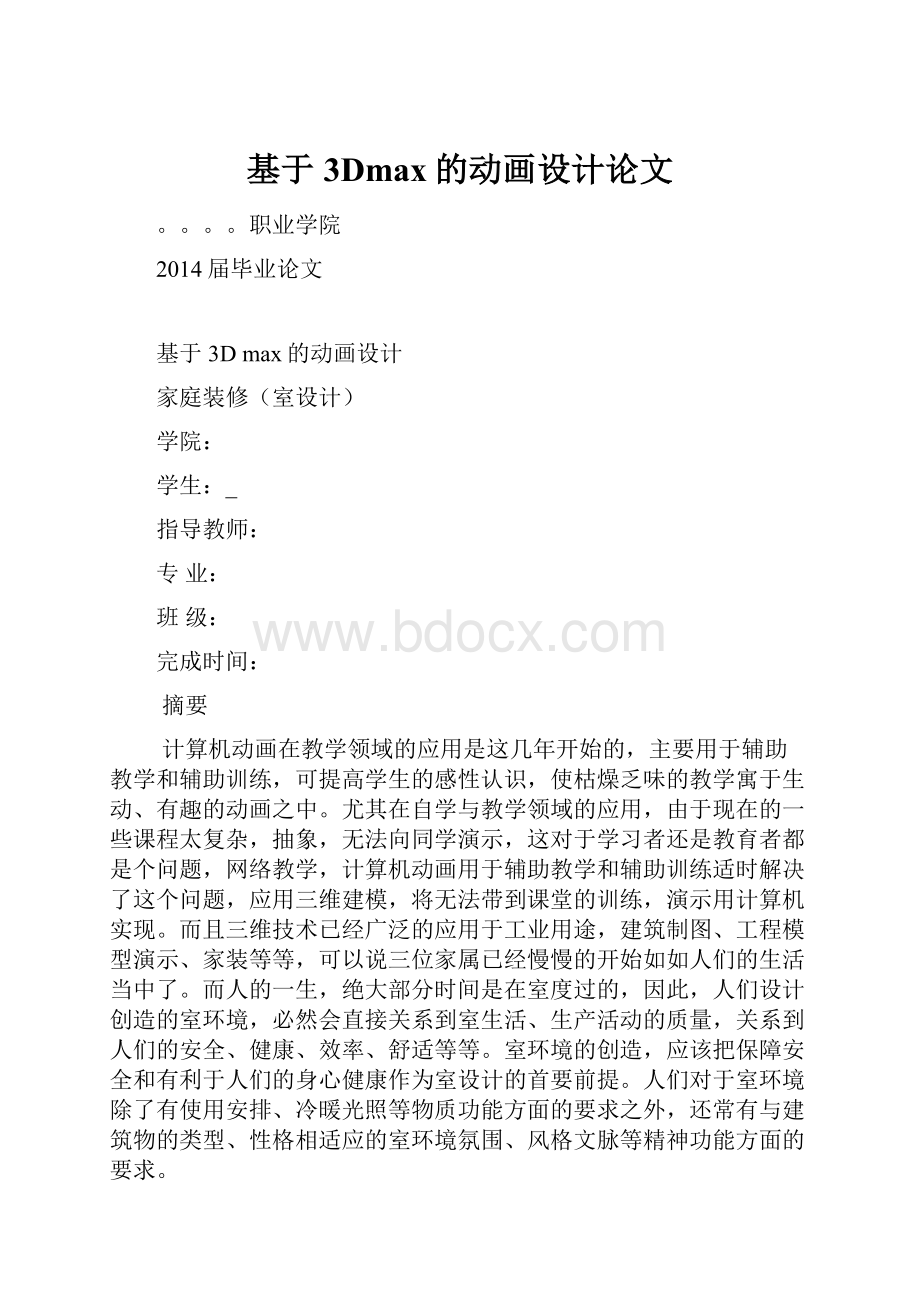
基于3Dmax的动画设计论文
。
。
。
。
职业学院
2014届毕业论文
基于3Dmax的动画设计
家庭装修(室设计)
学院:
学生:
_
指导教师:
专业:
班级:
完成时间:
摘要
计算机动画在教学领域的应用是这几年开始的,主要用于辅助教学和辅助训练,可提高学生的感性认识,使枯燥乏味的教学寓于生动、有趣的动画之中。
尤其在自学与教学领域的应用,由于现在的一些课程太复杂,抽象,无法向同学演示,这对于学习者还是教育者都是个问题,网络教学,计算机动画用于辅助教学和辅助训练适时解决了这个问题,应用三维建模,将无法带到课堂的训练,演示用计算机实现。
而且三维技术已经广泛的应用于工业用途,建筑制图、工程模型演示、家装等等,可以说三位家属已经慢慢的开始如如人们的生活当中了。
而人的一生,绝大部分时间是在室度过的,因此,人们设计创造的室环境,必然会直接关系到室生活、生产活动的质量,关系到人们的安全、健康、效率、舒适等等。
室环境的创造,应该把保障安全和有利于人们的身心健康作为室设计的首要前提。
人们对于室环境除了有使用安排、冷暖光照等物质功能方面的要求之外,还常有与建筑物的类型、性格相适应的室环境氛围、风格文脉等精神功能方面的要求。
好的居室装潢可以是在外面劳作时产生的烦恼与疲惫在家里消除,让你在温馨亲切的氛围中与家人共享天伦之乐。
所以这就需要很好的设计来表现。
本文论述了3Dmax、Photoshop等软件的一些基础知识,以及利用这些软件制作室设计的过程。
关键词:
室设计3DMaxPhotoshop
Abstract
Thecomputeranimationinteachingfieldapplicationisthisyearstostart,mainlyusedforauxiliaryteachingandtraining,auxiliarycanimprovetheirperceptualknowledge,maketheboringteachinginalivelyandinterestingintheanimation.Especiallyinself-studyandteachingfieldofappliedsomecourses,becausenowistoocomplex,abstract,unabletostudents,thistolearnersdemonstrationoreducatorsisaproblem,thenetworkteaching,computeranimationisusedtoassistinteachingandauxiliarytrainingtimelysolvetheproblem,use3dmodeling,willnotbebroughttotheclassroomtraining,showingacomputertorealize.And3dtechnologyhasbeenwidelyusedinindustrialpurposes,architecturaldrawing,engineeringmodeldemonstration,domesticoutfit,andsoon,cansaythethreefamilymembershaveslowlystartedsuchassuchaspeople'slife.Andthelifeofpeople,mostofthetimeisspentinindoor,therefore,peoplecreatetheindoorenvironmentofdesign,isdirectlyrelatedtothelivingandproductionofindooractivitiesrelatedtopeople'squality,safety,health,efficiency,comfortableandsoon.
Thispaperdiscussesthe3DMaxandsomebasicknowledgeofsoftware,andtheuseofthesoftwareproductionprocessofinteriordesignmodel,usingthesoftwaretoproduceasimplerenderingthesittingroom.
Keywords:
model,3DMax
1绪论………………………………………………………1
1.1引言………………………………………………………1
1.2开发背景及意义…………………………………………1
2基本理论知识及开发工具介绍…………………………2
2.1基本理论知识……………………………………………2
2.1.13DMax…………………………………………………2
2.1.2Photoshop………………………………………………2
2.2开发工具的介绍…………………………………………3
3开发过程……………………………………………………4
3.1开发设计立意………………………………………………4
3.2开发详细过程………………………………………………4
3.2.1确定系统单位…………………………………………4
3.2.2墙体的创建……………………………………………5
3.2.3沙发的创建……………………………………………7
3.2.4抱枕的制作……………………………………………9
3.2.5电视机的创建…………………………………………10
3.2.6茶几的创建……………………………………………15
3.2.7将各个物品成组………………………………………16
3.3贴材质……………………………………………………16
3.4创建室外太源及室灯光…………………………22
3.5渲染图片…………………………………………………23
3.6最终渲染…………………………………………………23
4参考文献……………………………………………………………24
致…………………………………………………………………25
第一章绪论
1.1引言
随着人们生活水平与欣赏能力的不断提高,人们对室家装设计的要求也越来越高,因此,室建筑设计师所面临队的挑战越来越大。
那么如何才能提高自身的设计和表现水平,让自己的设计方案得到客户的满意呢?
效果图的“表现”无疑是室建筑设计中非常重要的环节,、细致的表现在一定程度上可以起到推波助澜的作用。
1.2开发背景真实及意义
我国自改革开放以来,经济快速发展,人民生活质量得到了极大改善,伴随着建筑业的繁荣,室设计已经渗透到生活的各个层面。
同时,东西方文化碰撞与交融,使我国的室设计呈现多元的设计格局,这说明了经济的发展必将带动设计文化上的进步。
室设计的目的是通过创造室空间环境为人服务,设计者始终需要把人对室环境的要求,包括物质使用和精神两方面,放在设计的首位。
由于设计的过程中矛盾错综复杂,问题千头万绪,设计者需要清醒地认识到以人为本,为人服务,为确保人们的安全和身心健康,为满足人和人际活动的需要作为设计的核心。
为人服务这一平凡的真理,在设计时往往会有意无意地因从多项局部因素考虑而被忽视。
现代室设计需要满足人们的生理、心理等要求,需要综合地处理人与环境、人际交往等多项关系,需要在为人服务的前提下,综合解决使用功能、经济效益、舒适美观、环境氛围等种种要求。
设计及实施的过程中还会涉及材料、设备、定额法规以及与施工管理的协调等诸多问题。
可以认为室设计是一项综合性极强的系统工程,但是室设计的出发点和归宿只能是为人和人际活动服务。
第二章基本理论知识及开发工具介绍
2.1基本理论知识
2.1.13DMax:
3DMAX的插件非常丰富,几乎可以说已经到了庞大的地步,其插件极大的丰富和强大了3DMAX软件的功能。
如图1.1所示。
类型
扩展名
说明
建模类
DLO
扩展模型的创建功能,比如建立地形、演示等特殊形体,以及各种系统辅助对象
修改器类
DLM
提供特殊的修改功能,比如特殊变形、表面特殊的成型处理等
渲染效果类
DLR
增强渲染效果或大气效果,比如卡通风格渲染,特殊的空气尘埃效果
输入/输出类
DLI/DLE
用于扩充MAX导入/导出的文件格式
材质贴图类
DLT
扩充新的材质和贴图类型
视频效果类
FLT
在MAX的视频通道VideoPost中增加新的滤镜效果
特殊工具类
DLU
属于特殊用途的类型
图1.1
2.1.2Photoshop:
1.位图:
又称光栅图,一般用于照片品质的图像处理,是由许多像小方块一样的"像素"组成的图形。
由其位置与颜色值表示,能表现出颜色阴影的变化。
在Photoshop主要用于处理位图。
2.矢量图:
通常无法提供生成照片的图像物性,一般用于工程技术绘图。
如灯光的质量效果很难在一幅矢量图表现出来。
3.分辨率:
每单位长度上的像素叫做图像的分辨率,简单讲即是电脑的图像给读者自己观看的清晰与模糊,分辨率有很多种。
如屏幕分辨率,扫描仪的分辨率,打印分辨率。
4.图像尺寸与图像大小及分辨率的关系:
如图像尺寸大,分辨率大,文件较大,所占存大,电脑处理速度会慢,相反,任意一个因素减少,处理速度都会加快。
以上是Photoshop中最基本的理论知识,必须先要弄清楚这些概念才能对症下药,其中还有很多Photoshop的具体工具的使用,比如:
通道、、图像的色彩模式、滤镜以及绘制图像、处理照片过程中所需要用的快捷键等等。
2.2开发工具的介绍
1.3DMax
3D是three-dimensional的缩写,就是三维图形。
在计算机里显示3d图形,就是说在平面里显示三维图形。
不像现实世界里,真实的三维空间,有真实的距离空间。
计算机里只是看起来很像真实世界,因此在计算机显示的3d图形,就是让人眼看上就像真的一样。
人眼有一个特性就是近大远小,就会形成立体感。
计算机屏幕是平面二维的,我们之所以能欣赏到真如实物般的三维图像,是因为显示在计算机屏幕上时色彩灰度的不同而使人眼产生视觉上的错觉,而将二维的计算机屏幕感知为三维图像。
基于色彩学的有关知识,三维物体边缘的凸出部分一般显高亮度色,而凹下去的部分由于受光线的遮挡而显暗色。
这一认识被广泛应用于网页或其他应用中对按钮、3d线条的绘制。
3dsmax是当前世界上销售量最大的三维建模,动画及渲染解决方案。
他将广泛应用于视觉效果,角色动画及下一代的游戏。
至今3dsmax获得过65个业界奖项,而3dsmax将继承以往的成功并加入应用于角色动画的新的IK体系,为下一代游戏设计的交互图形界面,业界应用最广的建模平台并集成了新的Subdivision表面和多边形几何模型,集成了新的ActiveShade及RenderElements功能的渲染能力。
同时3dsmax提供了与高级渲染器的连接比如Atramental和Endermatic,来产生特殊的渲染能力如全景照亮,聚焦及分布式渲染。
创造丰富、复杂的可视化设计,为畅销游戏生成逼真的角色,把3D特效带到大屏幕。
Autodesk®3dsMax®20083D建模、动画和渲染软件通过简化处理复杂场景的过程,可以帮助设计可视化专业人员、游戏开发人员以及视觉特效艺术家最大化他们的生产力。
2.Photoshop
Photoshop是Adobe公司的王牌产品,它是一款图像处理软件,在图形图像处理领域拥有毋庸置疑的权威。
无论是平面广告设计、室装潢,还是处理个人照片,Photoshop都已经成为不可或缺的工具。
随着近年来个人电脑的普及,使用Photoshop的家庭用户也多了起来。
第三章开发过程
3.1开发设计立意
卧室不仅提供给我们舒适的睡眠,更是我们思考和抚慰心灵的地方。
如今,我是设计不仅仅是在功能上满足人们的睡眠、更衣的生活需要,它更注重体现主人丰富、深厚的涵和文化底蕴。
所以,在本文中论述了一个时尚、现代的卧室空间。
为了追求我是空间的浪漫、温馨、简洁气息,选用白色的窗纱作为卧室的主调,搭配淡蓝色的墙面、顶面以及实木地板。
时尚而不浮躁,庄重典雅而不乏轻松浪漫的感觉。
3.2开发详细过程
3.2.1确定系统单位
使用3DMax创建模型时,需要设置合适的系统单位,这样可以保证创建的模型与现实世界中的物体尺寸一致。
根据各人不同的习惯,可将单位设置为毫米、厘米或英寸等。
图1.2
弹出对话框,如图1.3
图1.3
3.2.2墙体的创建
(1)在右侧的命令面板上单击创建项,在下面的命令面板上单击长方体按钮,在顶视图中创建一个立方体,设置其参数为长:
680、宽:
420、高:
5,并将其命名为“天花板”,如下图所示:
图1.4
(2)在右侧的命令面板上单击创建项,在下面的命令面板上单击长方体钮,在左视图中创建一个立方体,设置其参数为长:
685、宽:
234、高:
25,并将其命名为“墙壁1”,然后在左视图中将新创建的墙壁1沿Z轴和X轴分别旋转90度,最后的位置如下图所示:
图1.5
注:
为了精确调整墙壁和天花板的位置,在实际调整它们的相对位置时可以使用屏幕右下角的缩放工具,对墙壁和天花板进行局部放大处理,以使它们之间的相对位置更加精确,这个工具在制作各类建筑效果图的时候要经常用到。
(3)单击创建项中的图形按钮,在下面的命令面板上单击线按钮,在左视图中绘制如下图所示的曲线,这条曲线的长度应该同我们刚才制作的左侧的墙壁的长度相同。
在实际制作过程中,为了使图形更加精确,进入MODIFY变动修改命令面板,对样条曲线进行编辑操作。
利用这条曲线来制作客厅的右侧墙壁。
再在前视图中创建一个立方体,设置其参数为长:
234、宽:
420、高:
25,作为房间正面所对的墙壁,将其命名为“墙壁3”。
同理,再做一个作为地板的长方体置于底层。
图1.6
3.2.3沙发的创建
(1)单击“创建”—“图形”—“线”按钮,在左视图中创建一条封闭的曲线,大小和形状。
单击“修改”命令按钮的下拉列表框,从弹出的下拉列表中选择“挤出”命令,调节面板中的“数值”,得到所要的效果。
效果如图所示:
图1.7
图1.8
(2)单击“修改”命令按钮的下拉列表,从弹出的下拉列表中选择FFD4x4x4命令,单击修改堆栈中的“控制点”,在视图中将控制点进行调节,得到最终效果。
再单击“修改”命令按钮的下拉列表框,从弹出的下拉列表中选择“平滑”命令,选择面板中的“自动平滑”复选框,将阀值改为“130”。
效果如下图所示:
。
图1.9
(3)用上述方法再选择FFD4x4x4命令,调节控制点,得到所要的效果。
单击“创建”—“几何体”按钮,再单击“标准几何体”下拉列表框中的“扩展几何体”命令。
单击“切角长方体”按钮,在顶视图中拖出一个倒角长方体。
(4)单击“修改”命令按钮下的下拉列表框,从弹出的下拉列表中选择FFD4x4x4命令,单击修改堆栈中的“控制点”,在视图中将控制表进行调节,最终达到所要的效果。
用同样的方法再做一个自由变换物体。
效果如图所示:
图2.1
(5)制作沙发垫。
单击“标准几何体”下拉列表框中的“扩展几何体”命令。
单击“切角长方体”按钮,在顶视图中拖出一个倒角长方体。
(6)单击“修改”命令按钮下的下拉列表框,从弹出的下拉列中选择FFD4x4x4命令,单击修改堆栈中的“控制点”,在视图中对控制点进行调节,效果如图2.2所示:
。
图2.2
(7)单击“常用”工具栏中的“编辑材质”按钮,出现“材质编辑器”对话框,单击“贴图类型”卷展栏下的“漫反射颜色”右边的“无”按钮,出现“材质/贴图浏览器”对话框,双击“位图”按钮,出现“选择位图文件”对话框,在文件夹中选择。
(8)单击常用工具栏中的“编辑材质”按钮,出现“材质编辑器”对话框,单击“贴图类型”卷栏下的“漫反射颜色”右边的“无”按钮,出现“材质/贴图浏览器”对话框,双击“位图”按钮,出现“选择位图文件”对话框,在文件夹中选择。
(9)单击“快速渲染”按钮,得到最后的渲染效果。
3.2.4抱枕的制作
(1)单击“创建”—“几何体”按钮,在单击“标准几何体”下拉列表框,选择“扩展几何体”命令。
单击“切角长方体”按钮,在顶视图中拖出一个切角长方体,命名为“枕头”。
图2.3
(2)进入“修改”面板,单击下拉列表框,选择“FFD(长方体)”命令,单击修改堆栈栏中的“控制点”,单击面板中的“设置点数”按钮,在出现的“设置FFD尺寸”对话框中设置参数都为8.
图2.4
(3)选中控制点,调节他的位置。
(4)选中“枕头”,再单击“修改器列表”下拉列表框,选择“贴图坐标”命令,选中面板中的“长方体”单选按钮,再单击“适配”按钮。
3.2.5电视机的创建
1.创建电视机模型
1.1制作电视机后座外壳
(1)在左视图中单击,将其设置为当前视图。
单击“创建”—“图形”—“线”按钮,创建封闭曲线。
(2)选中绘制的曲线,单击“修改”按钮,进入“修改”面板,单击“剪辑点”按钮,将二维曲线编辑成需要的形状。
(3)在名称栏中将模型名称设置为“电视机后座外壳”,然后单击“修改”面板中的下拉列表框,选择“挤出”命令。
设置参数(数量设置为430.0,分段设置为1)
图2.5
1.2.制作电视机前端外壳
(1)制作屏幕框。
单击“创建”—“图形”—“矩形”按钮,在前视图中绘制一个矩形,设置其参数(长度设置为350.0,宽度设置为430.0,角半径设置为0.0),设置其名称为“屏幕框”。
(2)选中绘制的矩形,单击“修改”面板中的下拉列表框,选择“编辑曲线”命令,单击“编辑曲线”按钮,在“轮廓”数值框中输入“-15”,然后按Enter键确定偏移出一个外围矩形。
(3)再单击“编辑点”按钮,用框选方式选中部矩形四个角点。
在“圆角”数值框输入“3”,然后按Enter键确定,就会出现圆角效果。
(4)选中编辑后的矩形,单击“修改”面板中的下拉列表框,选择“挤出”命令,设置参数(数量设置为40.0,分段设置为1)。
用移动工具将屏幕移动到合适的位置。
(5)制作线框,主要通过对矩形进行轮廓倒角而成,因此应先创建好需要的倒角线。
单击“创建”—“图形”—“线”按钮,在左视图中创建曲线(其长度、宽度大约为1.5x1.2),并设置其名称为“倒角线”。
(6)编辑曲线,在“修改”面板中单击“编辑曲线”按钮,在“轮廓”数值框中输入“-0.1”,然后按Enter键,偏移出一条曲线。
(7)单击“创建”—“图形”—“矩形”按钮,在前视图中绘制一个矩形,其长度、宽度为380x460,并设置其名称为“线框1”。
(8)选中矩形,单击“修改”面板中的下拉列表框,选择“道教剖面”命令,单击“拾取剖面”按钮,然后选择已绘制好的倒角线。
用移动工具将线框1移动到合适的位置。
(9)选中制作的线框1,按住Shift键。
在顶视图中沿y轴拖动模型到合适的位置,出现“克隆选项”对话框。
选中“复制”单选按钮,将其名称设置为“xiankuang02”,单击“确定”按钮,复制线框1,得到所要的效果。
1.3制作电视机屏幕
单击“创建”—“几何体”—“平面”命令,在前视图中绘制一个平面,其长度、宽度为350x430,并设置其名称为“屏幕”。
用移动工具将屏幕模型移动到屏幕框的中间。
1.4.制作控制按钮及标志
(1)制作控制台模型。
单击“创建”—“图形”—“矩形”按钮,在左视图中绘制一个矩形,设置其参数(长度设置为49.5,宽度设置为48,角半径设置为0.0),设置其名称为“控制台”。
(2)选中绘制的矩形,单击“修改”面板中的下拉列表框,选择"编辑样条线"命令,单击“编辑点”按钮,编辑矩形的顶点。
(3)选中编辑后的矩形,单击“修改”面板中的下拉列表框,选择“挤出”命令,设置参数(数量设置为420.0,分段设置为1)。
(4)选中编辑后的矩形,单击“修改”面板中的下拉列表框,选择“UVW贴图坐标”命令,设置参数(U贴图坐标为1.0,V贴图坐标为1.0,W贴图坐标为1.0)。
(5)用移动工具将控制台移动到合适的位置。
(6)制作控制台前挡板模型(这是一个保护调频装置的挡板,翻开它会出现几排用于调试频道的按钮)。
单击“创建”→“图形”→“线”按钮,在左视图中创建和编辑封闭的二维线,设置其名称为“控制台前挡板”。
(7)选中曲线,单击“修改”面板下拉列表框,选择“挤出”命令,设置基础数量为202,用移动工具将前挡板移动到合适的位置。
(8)制作控制台(这就是调频装置所在的地方,上面有很多调频按钮,由于观众一般看不见,在此就不为按钮建模了)。
单击“创建”→“图形”→“线”按钮,在左视图中创建和编辑封闭曲线,设置其名称为“挡板框”。
(9)选中曲线,单击“修改”面板中的下拉列表框,选择“挤出”命令,设置其基础数量为205,用移动工具将前挡板移动到合适的位置。
(10)制作前挡板上的控制按钮及期线条模型(挡板上的控制按钮用于控制当班的打开和关闭)。
单击“创建”→“图形”→“线”按钮,在前视图中创建和编辑类似矩形的封闭二维曲线(其长度、宽度为19.65x0.65),设置其名称为“挡板线条1”。
(11)选中曲线,单击“修改”面板中的下拉列表框,并选择“挤出”命令,设置其基础数量为0,用移动工具将前挡板线条1移动到合适的位置,并选择旋转工具,在左视图中沿Z轴将其适量的旋转。
(12)挡板上的是通过对圆进行轮廓倒角而成的。
先创建按创建轮廓倒角线,单击“创建”→“图形”→“线”按钮,在顶视图中创建一段弧,并单击“修改”面板中的下拉列表框,选择“编辑样条线”命令,编辑弧形形状。
(13)单击“创建”→“图形”→“圆形”按钮,创建一个圆形,设置参数(半径为1.5),并设置其名为“控制按钮1”。
(14)选中圆形,单击“修改”面板中的下拉列表框,选择“倒角剖面”命令,单击“拾取图形”按钮。
然后选择倒角线。
(15)选中控制按钮1,选择旋转工具,在左视图中沿Z轴适当旋转,然后按住Shift键,在前视图中沿X轴拖动对象,在出现的“克隆选项”对话框中选中“复制”单选按钮,单击“确定”按钮复制对象,并设置其名称为“控制按钮2”。
用移动工具分别将它们移动到合适的位置。
(16)制作品牌标志,可以通过文字进行倒脚来实现。
单击“创建”→“图形”→“文本”按钮,在文本中输入SONY,然后在前视图中单击鼠标即可,设置参数(大小为10.9,字间距为3.1,行间距为0.0)并设置名称为“品牌标志”。
(17)选中文字,单击“修改”面板中的下拉列表框,选择“倒角”命令。
(18)选择旋转工具,在左视图中沿Z轴旋转“品牌标志”,然后将其移动到合适的位置。
(19)创建控制台左右挡板(共4个),只需创建出其中一个,其余复制即可。
当板截面形状与控制台相似,其创建方法也差不多,只是一个采用挤出,一个采用倒角。
单击“创建”→“图形”→“矩形”按钮,设置参数(长度为54.0,宽度为52.0,角半径为0.0)设置名称为“控制台挡板1”。
(20)选中绘制的矩形,单击“修改”面板中的下拉列表框,选择“编辑样条线”命令,单击“编辑点”,编辑矩形的顶点。
(21)选
- 配套讲稿:
如PPT文件的首页显示word图标,表示该PPT已包含配套word讲稿。双击word图标可打开word文档。
- 特殊限制:
部分文档作品中含有的国旗、国徽等图片,仅作为作品整体效果示例展示,禁止商用。设计者仅对作品中独创性部分享有著作权。
- 关 键 词:
- 基于 Dmax 动画设计 论文
 冰豆网所有资源均是用户自行上传分享,仅供网友学习交流,未经上传用户书面授权,请勿作他用。
冰豆网所有资源均是用户自行上传分享,仅供网友学习交流,未经上传用户书面授权,请勿作他用。


 《C12343098汽轮机操作规程》要点.docx
《C12343098汽轮机操作规程》要点.docx
